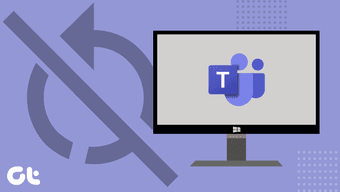Apl Microsoft Teams bagus untuk pengurusan dan komunikasi pasukan. Ia ada di sana antara yang seperti Zoom, Skype , dsb. Walaupun cirinya yang menakjubkan, ada satu perkara yang saya tidak suka tentang aplikasi Microsoft Teams Windows: ia bermula secara automatik apabila saya but Windows. Jika anda juga tidak menyukainya dan anda datang ke sini mencari jawapan tentang cara menghentikan Microsoft Teams daripada bermula secara automatik pada PC Windows 10 anda, maka anda berada di halaman yang betul.

Apl yang bermula secara automatik boleh mengurangkan kelajuan komputer anda dengan banyak dan tidak perlu menggunakan sumber PC yang tersedia. Mereka juga boleh memperlahankan masa but komputer anda dan menghabiskan bateri anda dengan lebih cepat daripada komputer riba anda. Untuk apl seperti Microsoft Teams yang tidak semestinya anda gunakan sepanjang masa, anda harus menghentikannya daripada dimulakan secara automatik setiap kali anda menghidupkan desktop atau komputer riba anda. Kami akan menunjukkan kepada anda 3 cara untuk menyelesaikannya dalam bahagian di bawah.
Kaedah 1: Dalam Apl
Salah satu cara paling mudah untuk melumpuhkan ciri auto-permulaan Microsoft Teams adalah dalam apl itu sendiri. Ini caranya.
Langkah 1: Klik kanan pada ikon Microsoft Teams pada dulang sistem bar tugas anda. Jika anda tidak melihat ikon pada bar tugas, klik pada ikon anak panah ke atas pada bar status untuk mendedahkannya.

Langkah 2: Seterusnya, pilih Tetapan daripada menu konteks.

Itu akan melancarkan aplikasi Microsoft Teams dan secara automatik mengubah hala anda ke halaman Tetapan apl.
Langkah 3: Nyahtanda pilihan 'Auto-mulakan aplikasi' dan tutup menu Tetapan.

Jika anda tidak dapat mencari ikon Microsoft Teams dalam bar tugas PC anda, anda tidak perlu risau. Ikuti langkah di bawah.
Langkah 1: Lancarkan apl Microsoft Teams daripada halaman utama PC anda atau menu Mula.

Langkah 2: Apabila apl dilancarkan, ketik ikon profil di penjuru kanan sebelah atas apl.

Langkah 3: Pilih Tetapan.

Langkah 4: Dalam bahagian Umum menu Tetapan, nyahtanda 'Automula aplikasi'.

Dan itu sahaja, Microsoft Teams seharusnya tidak lagi dimulakan secara automatik setiap kali anda menghidupkan PC anda.
Kaedah 2: Menggunakan Windows Task Manager
Dalam contoh yang jarang berlaku di mana Microsoft Teams masih terus bermula secara automatik selepas mengarahkannya untuk tidak menggunakan Kaedah #1 di atas, anda boleh melumpuhkan apl daripada mula secara automatik menggunakan Pengurus Tugas Windows.
Langkah 1: Gunakan pintasan Windows + X untuk melancarkan Menu Capaian Pantas Windows dan pilih Pengurus Tugas.

Petua Pro: Anda juga boleh menggunakan pintasan papan kekunci Ctrl + Shift + Esc untuk melancarkan terus Windows Task Manager.
Langkah 2: Pada Pengurus Tugas, klik pada tab Permulaan.

Langkah 3: Klik kanan pada Microsoft Teams dan pilih Lumpuhkan. Sebagai alternatif, klik pada Microsoft Teams dan ketik butang Lumpuhkan di sudut kanan bawah bahagian.

Jika anda ingin mengembalikan tindakan ini kemudian dan membuat Microsoft Teams dimulakan semula secara automatik, ikut langkah yang sama dan ketik Dayakan.

Anda juga boleh menggunakan kaedah ini untuk menghentikan mana-mana apl lain pada komputer Windows anda daripada dimulakan secara automatik. Hanya lancarkan Pengurus Tugas Windows, lompat ke bahagian Permulaan, dan lumpuhkan mana-mana apl yang haus kuasa, intensif CPU yang anda jarang gunakan atau tidak perlu automulakan. Ini akan menjimatkan dan memanjangkan hayat bateri PC Windows 10 anda dengan banyak.
Kaedah 3: Menggunakan Microsoft Registry Editor
Kedua-dua kaedah di atas sepatutnya menghentikan Microsoft Teams daripada bermula secara automatik pada PC Windows 10 anda. Jika anda berasa mencabar, anda boleh mencuba kaedah (teknikal) ini. Ia melibatkan pemadaman fail automula Microsoft Teams dalam Windows Registry Editor.
Nota: Pastikan anda mengikuti langkah-langkah di bawah dengan teliti supaya anda tidak merosakkan sebarang fail atau konfigurasi dalam Windows Registry. Oleh itu, dinasihatkan supaya anda membuat sandaran Windows Registry PC anda supaya anda boleh memulihkannya sekiranya berlaku sebarang masalah.
Langkah 1: Gunakan kekunci Windows + R pintasan papan kekunci untuk melancarkan kotak dialog Run.
Langkah 2: Taip regedit ke dalam kotak dan pilih OK atau ketik Enter pada papan kekunci anda.

Ini akan melancarkan Windows Registry Editor.
Langkah 3: Tampal laluan di bawah ke dalam bar alamat Registry Editor dan ketik Enter pada papan kekunci anda.
HKEY_CURRENT_USER\Software\Microsoft\Windows\CurrentVersion\Run

Ini akan membuka folder Microsoft Run.
Langkah 4: Klik kanan pada fail pendaftaran automula Microsoft Teams ( com.squirrel.Teams.Teams ).

Langkah 5: Pilih Padam.

Mulakan semula komputer anda dan apl Microsoft Teams seharusnya tidak lagi dimulakan secara automatik melainkan anda melancarkannya.
Gunakan Hanya Apabila Perlu
Membenarkan apl Microsoft Teams dimulakan secara automatik mungkin menjimatkan masa anda jika anda pengguna berat dan setiap hari alat tersebut. Walau bagaimanapun, perlu dinyatakan bahawa ini akan mengurangkan prestasi (kelajuan) komputer anda dan menyebabkan ia but lebih perlahan daripada biasa. Ia juga mempunyai kesan yang tinggi pada hayat bateri PC anda. Anda harus menghentikan Microsoft Teams daripada automula jika anda hanya menggunakan apl itu sekali-sekala. Walaupun anda menggunakan apl itu setiap hari, melancarkan apl sendiri secara manual apabila anda memerlukannya adalah pilihan yang lebih baik.
Seterusnya: Senarai 8 penyelesaian mudah untuk Microsoft Teams tidak membuka atau memuatkan ralat pada komputer Windows 10, Android, iOS dan mana-mana penyemak imbas disebut dalam artikel seterusnya.